Înlătură MPC Cleaner (Ghid de înlăturare) - oct. 2018 actualizat
Ghid de înlăturare MPC Cleaner
Ce este MPC Cleaner?
MPC Cleaner – un program inutil de optimizare a sistemului
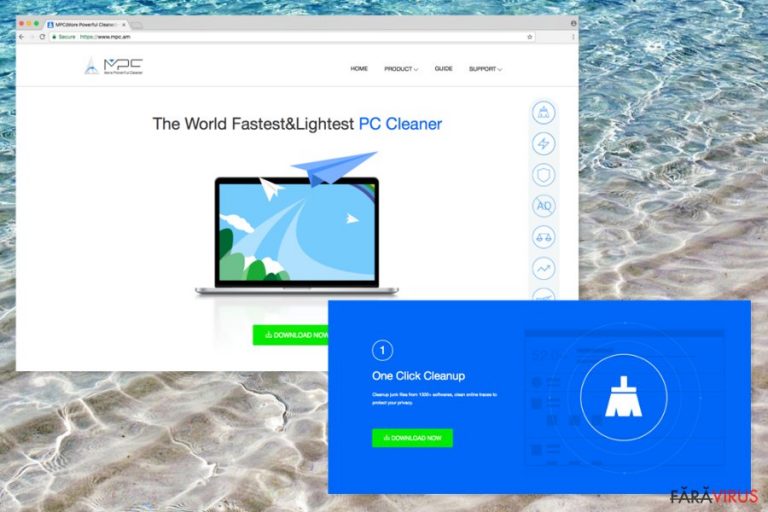
MPC Cleaner este un software pentru securitatea cibernetică, fals, dezvoltat de către DotCash Limited. MPC Cleaner se mai prezintă şi ca More Powerful Cleaner şi pretinde că este „cel mai uşor, rapid şi sigur optimizator de PC-uri, cu o interfaţă simplă şi grozavă.” Din nefericire, experţii din securitate deja au inclus acest program în categoria celor cu „potenţial nedorit” şi recomandă evitarea lui.
| Sumar | |
| Nume | MPC Cleaner |
| Tip | Software fals/PUP |
| Dezvoltator | DotCash Limited |
| Efecte | Instalează componente adiţionale fără permisiune, afişează reclame intruzive |
| Distribuţie | La pachet cu alte programe, website oficial |
| Eliminare | Folosiţi un software de securitate sau instrucţiunile de mai jos pentru eliminare manuală |
| Optimizare | Folosiţi FortectIntego |
MPCCleaner pretinde că este capabil să vă cureţe calculatorul de fişiere inutile, plugin-uri dubioase şi de regiştri corupţi. Cu toate acestea, veţi descoperi că cu greu poate îmbunătăţi performanţa calculatorului, imediat după instalarea în sistem. Uneltele precum aceasta caută un singur lucru – să înşele utilizatorii pentru a le cumpăra licenţa falsă .
Atenţie la faptul că toate problemele raportate de către MPC Cleaner sunt inventate. Puteţi verifica acest lucru rulând o altă scanare cu FortectIntego sau un alt software de securitate reputabil. Vă putem asigura că nu va găsi nimic din ceea ce a fost raportat de către acest optimizator. Prin eliminarea intrărilor care au fost raportate ca şi nesigure, vă puteţi pune calculatorul în pericol.
MPC Cleaner a fost deja observat răspândindu-se în Chile, Rusia şi Polonia. Cel mai popular mod utilizat pentru a infecta sistemele este similar cu cel folosit de majoritatea software-urilor de tip PUP, folosind tehnica „la pachet” ca principală metodă de distribuţie. Puteţi suspecta această unealtă de sistem după ce descoperiţi fişierul MPCTray.exe în directorul C:\Program Files.
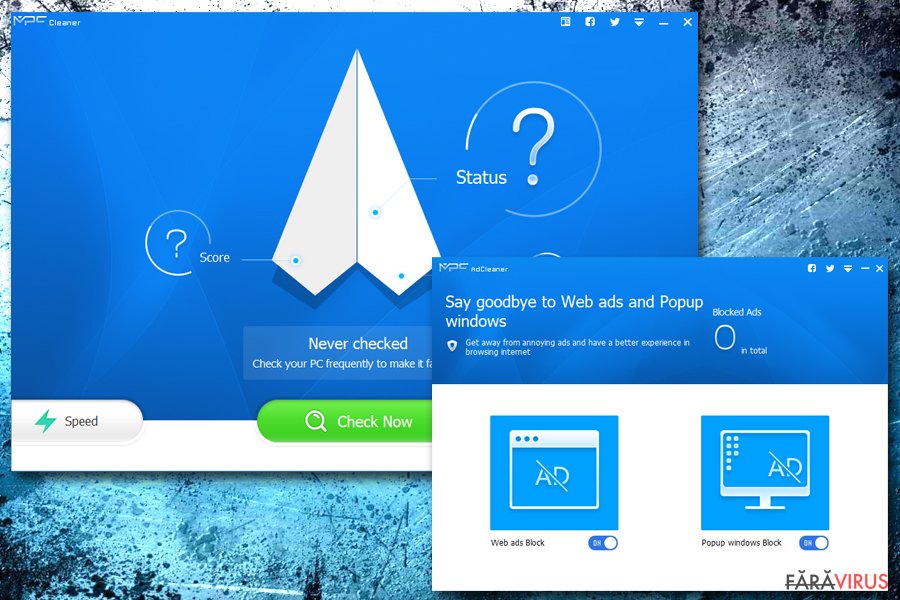
După ce se infiltrează cu succes, programul începe să scaneze sistemul de fiecare dată când vă porniţi calculatorul. După, afişează notificări false despre problemele serioase pe care le-a găsit în sistem. Ţelul este de a împinge oamenii în a cumpăra licenţa. În plus, vă poate încetini sistemul calculatorului pentru a vă convinge că PC-ul are de a face cu probleme serioase.
Aşa numitul virus MPC Cleaner, de obicei, precizează că au fost descoperite în sistem numeroase probleme şi erori, şi că acestea trebuie fixate imediat. Cu toate acestea, dacă veţi căuta aceste probleme cu antivirusul sau cu antispyware-ul dumneavoastră. nu veţi descoperi ceva deoarece această unealtă este falsă.
Probabil, aţi înţeles deja faptul că nu recomandăm achiziţionarea cheii de licenţă MPC Cleaner deoarece acest program cu greu face ceva ce ar merita banii. Este un program înşelător care oferă rezultate pozitive false ale scanărilor, deci nu ar trebui să cădeţi pradă tacticelor lui.
Nici versiunea de test sau cea completă a programului nu poate îmbunătăţi performanţa calculatorului. Reţineţi că cu greu poate mări viteza de răspuns a sistemului. În plus, păstrarea acestui PUP poate duce la modificări în browser, deoarece poate seta Search.mpc.am ca şi motor de căutare şi pagină de start. Dacă acest lucru nu vă convinge, rezultatele scanărilor cu Virus Total arată că motorul 31 AV îl recunoaşte pe MPC Cleaner ca şi având potenţial maliţios .
Dacă, chiar doriţi să vă protejaţi calculatorul de spyware şi malware , ar trebui să instalaţi un program antivirus cunoscut, şi să uitaţi de uneltele chestionabile precum aceasta. Pentru a opri reclamele enervante din a vă întrerupe, ar trebui să îl eliminaţi pe MPC Cleaner din calculatorul dumneavoastră. Paşii pe care îi puteţi utiliza pentru dezinstalare sunt daţi sub acest articol.
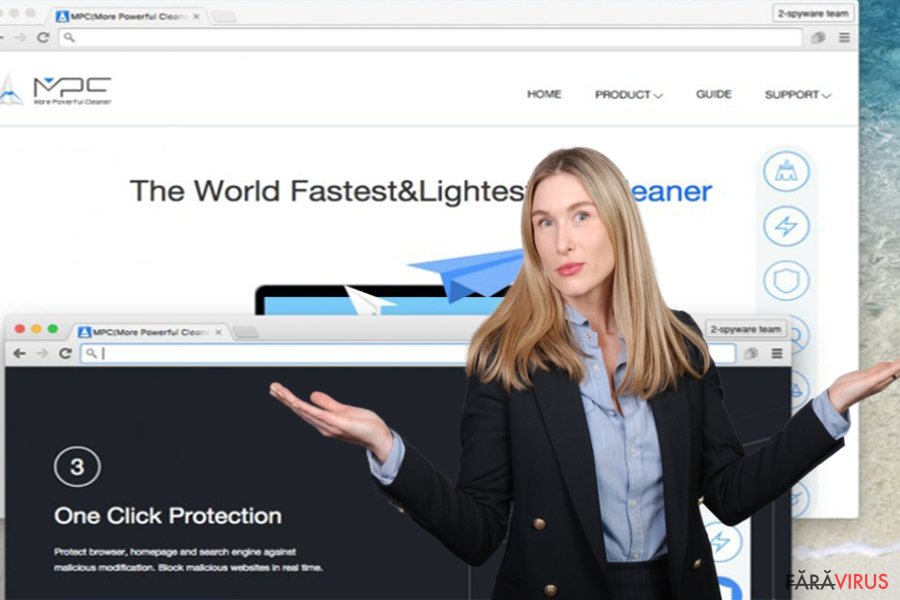
Software-ul poate intra neobservat în sistem
Există două modalităţi prin care puteţi descărca MPC Cleaner:
- Puteţi descărca acest program direct de pe website-ul oficial sau de pe orice altă pagină de descărcare;
- Puteţi instala această aplicaţie împreună cu un alt program gratuit.
În majoritatea cazurilor, oamenii sfârşesc cu optimizatori de PC falşi fără ştirea lor. Reţineţi că acest lucru se poate întâmpla doar dacă aveţi tendinţa de a descărca programe noi de pe website-uri la întâmplare, sau dacă de obicei, vă grăbiţi să le instalaţi fără a acorda atenţie informaţiilor importante oferite în ghidul de instalare a software-ului.
PUP-urile sunt distribuite prin tehnica „la pachet”, ceea ce înseamnă că pot fi adăugate unor programe gratuite şi prezentate ca şi „descărcări recomandate.” Din nefericire, astfel de „recomandări” nu sunt prezentate direct. Dacă doriţi să vă protejaţi calculatorul de programe nedorite, este foarte important să inspectaţi fiecare freeware cu cât mai multă atenţie, şi să vedeţi dacă aplicaţia gratuită vine sau nu la pachet cu alte programe.
Din fericire, pachetele de software pot fi decompuse cu uşurinţă prin debifarea căsuţelor de lângă menţiunile preselectate de a instala componente adiţionale. Pentru a face asta, ar trebui să optaţi pentru opţiunea de instalare Avansată sau Personalizată şi să vă uitaţi cu atenţie la toţi termenii oferiţi.
În plus, este tot timpul util să citiţi termenii de utilizare, politica de confidenţialitate, recenziile utilizatorilor şi alte informaţii similare asociate programului dorit.
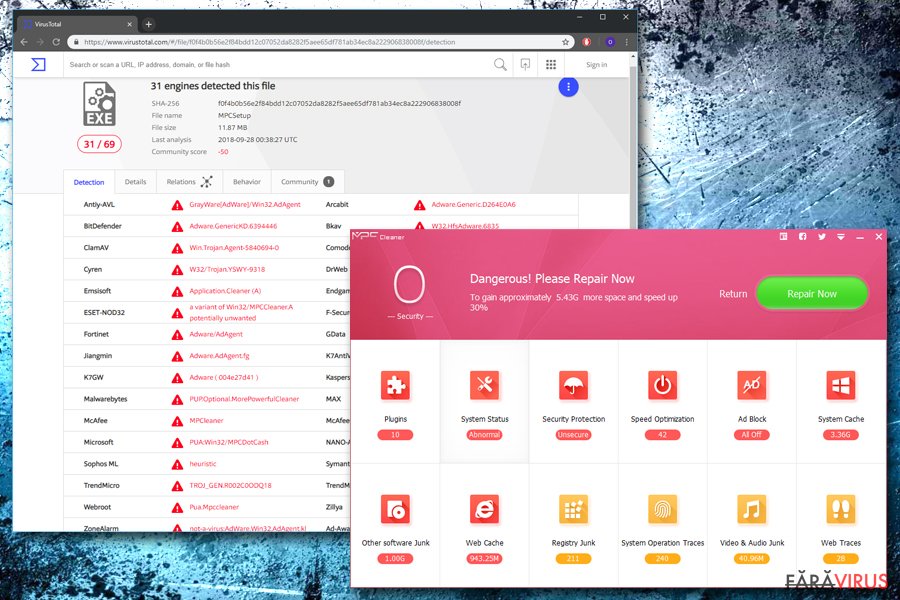
Scăpaţi fără probleme de virusul MPC Cleaner
Eliminarea lui MPC Cleaner poate fi iniţiată manual sau cu ajutorul unui anti-spyware actualizat. Dacă doriţi să utilizaţi prima opţiune, ar trebui să urmaţi paşii indicaţi mai jos.
Cu toate acestea, reţineţi că există o listă largă cu fişiere suspicioase care aparţin acestui PUP şi care ar trebui dezinstalate. În mod contrar, acestea pot cauza probleme precum reapariţia programului în calculator. De exemplu, puteţi avea şi virusul Search.mpc.am în calculator, care este un binecunoscut browser hijacker. Trebuie să îl eliminaţi şi pe el!
Pentru a elimina virusul MPC Cleaner cu alte programe nedorite, şi pentru a reobţine controlul asupra browserului, vă recomandăm să optaţi pentru opţiunea automată de eliminare. Pentru asta, puteţi folosi programele de mai jos.
Puteți elimina avariile aduse de virus cu ajutorul lui FortectIntego. SpyHunter 5Combo Cleaner și Malwarebytes sunt recomandate pentru a detecta programele cu potențial nedorit și virușii cu toate fișierele și regiștrii ce le sunt asociate.
Manual de înlăturare MPC Cleaner
Înlăturaţi MPC Cleaner din sistemele Windows
Pentru a-l elimina manual pe MPC Cleaner, trebuie să urmaţi paşii de mai jos. Trebuie să dezinstalaţi toate programele (Search.mpc.am şi altele) care aparţin lui DotCash Limited pentru a-i preveni reapariţia.
-
Apăsaţi pe Start → Control Panel → Programs and Features (dacă sunteţi utilizator de Windows XP, apăsaţi pe Add/Remove Programs)

-
Dacă sunteţi utilizator de Windows 10 / Windows 8, atunci apăsaţi dreapta în colţul din stânga jos al ecranului. Odată ce apare Quick Access Menu, selectaţi Control Panel şi Uninstall a Program.

-
Dezinstalează MPC Cleaner şi programele ce au legătură cu acesta
Aici, uitaţi-vă după MPC Cleaner sau după orice alt program suspect instalat. -
Dezinstalează-le şi apasă pe OK pentru a salva aceste schimbări.

Înlăturaţi MPC Cleaner din sistemul Mac OS X
Pentru a scăpa de acest program din Mac OS X, trebuie să dezinstalaţi fiecare component al acestui optimizator fals. În acest caz, asiguraţi-vă că îl eliminaţi pe Search.mpc.am şi alte aplicaţii dezvoltate de DotCash Limited.
-
Dacă utilizaţi OS X, apăsaţi pe butonul Go din partea stângă sus a ecranului şi selectaţi Applications.

-
Aşteptaţi până când vedeţi un dosar cu Applications şi căutaţi MPC Cleaner sau orice alt program suspect din el. Acum, apăsaţi pe fiecare dintre aceste intrări şi selectaţi Move to Trash.

Înlăturaţi MPC Cleaner din Mozilla Firefox (FF)
Pentru a fixa Firefox, asiguraţi-vă că ştergeţi toate extensiile necunoscute, addon-urile şi barele de unelte care ar putea fi asociate lui MPC Cleaner.
-
Înlăturaţi extensiile periculoase
Deschideţi Mozilla Firefox, apăsaţi pe căsuţa de meniu (colţul dreapta sus) şi selectaţi Add-ons → Extensions.
-
Aici, selectaţi MPC Cleaner şi alte plugin-uri chestionabile. Apăsaţi pe Remove pentru a şterge aceste intrări.

-
Resetaţi Mozilla Firefox
Apăsaţi pe meniul Firefox din partea stângă sus şi apăsaţi pe semnul întrebării. Aici, alegeţi Troubleshooting Information.
-
Acum, veţi vedea un mesaj Reset Firefox to its default state cu butonul pentru Reset Firefox. Apăsaţi pe acest buton de mai multe ori şi finalizaţi înlăturarea MPC Cleaner.

Înlăturaţi MPC Cleaner din Google Chrome
Pentru a scăpa de componentele asociate virusului din Google Chrome, trebuie să verificaţi lista de extensii din Chrome, şi să dezinstalaţi intrările suspicioase. În acest caz, trebuie să scăpaţi de toate intrările care îi aparţin lui DotCashLimited.
-
Ştergeţi plug-urile maliţioase.
Deschideţi Google Chrome, apăsaţi pe căsuţa de meniu (colţul dreapta sus) şi selectaţi Tools → Extensions.
-
Aici, selectaţi MPC Cleaner şi alte plugin-uri maliţioase şi selectaţi căsuţa de gunoi pentru a şterge aceste intrări.

-
Apăsaţi pe căsuţa de meniu din nou şi alegeţi Settings → Manage Search engines de sub secţiunea Search.

-
Când sunteţi în Search Engines..., înlăturaţi site-urile de căutare maliţioase. Ar trebui să lasaţi doar Google sau numele de domeniu preferat de dumneavoastră.

-
Resetaţi Google Chrome
Apăsaţi pe căsuţa de meniu din dreapta sus a Google Chrome şi selectaţi Settings. -
Daţi în jos până la capătul paginii şi apăsaţi pe Reset browser settings.

-
Apăsaţi pe Reset pentru a confirma această secţiune şi pentru a finaliza înlăturarea lui MPC Cleaner.

Înlăturaţi MPC Cleaner din Microsoft Edge
Resetează setările Microsoft Edge (Metoda 1):
- Lansează aplicaţia Microsoft Edge şi apăsă More (trei puncte în colţul din dreapta sus a ecranului
- Apasă pe Settings pentru a afişa mai multe opţiuni.
-
După ce apare fereastra de setări, apasă pe butonul Choose what to clear de sub opţiunea Clear browsing data.

-
Aici, selectează tot ce doreşti să elimini şi apasă pe Clear.

-
Acum, trebuie să apeşi dreapta pe butonul Start (Windows logo). Aici, selectează Task Manager.

- Atunci când eşti în fereastra Processes, caută Microsoft Edge
-
Click dreapta pe ea şi alege opţiunea Go to details. Dacă nu vezi opţiunea Go to details, apasă pe More details şi repetă paşii anteriori.


-
Când apare fereastra Details, caută fiecare intrare cu numele Microsoft Edge. Click dreapta pe fiecare şi selectează End Task pentru a termina aceste intrări.

Resetarea browserului Microsoft Edge (Metoda 2):
Dacă Metoda 1 nu a reuşit să te ajute, trebuie să alegi o metodă avansată de resetare pentru Edge.
- Notă: trebuie să îţi creezi copii de rezervă a datelor înainte de a utiliza această metodă.
- Găseşte acest dosar în calculatorul tău:
C:\Users\%username%\AppData\Local\Packages\Microsoft.MicrosoftEdge_8wekyb3d8bbwe. -
Selectează fiecare intrare ce este salvată în el şi click dreapta cu mouse-ul. După, selectează opţiunea Delete.

- Apasă butonul Start (Windows logo) şi scrie window power în linia Search my stuff.
-
Apasă dreapta pe intrarea Windows PowerShell şi alege Run as administrator.

- Imediat după ce fereastra Administrator: Windows PowerShell apare, copie această linie de comandă după PS C:\WINDOWS\system32> şi apasă Enter:
Get-AppXPackage -AllUsers -Name Microsoft.MicrosoftEdge | Foreach {Add-AppxPackage -DisableDevelopmentMode -Register $($_.InstallLocation)\AppXManifest.xml -Verbose}
După ce aceşti paşi sunt terminaţi, MPC Cleaner ar trebui să fie eliminaţi din browserul Microsoft Edge.
Înlăturaţi MPC Cleaner din Safari
-
Înlăturaţi extensiile periculoase
Deschideţi browser-ul web Safari şi apăsaţi pe Safari din meniul din stânga sus al ecranului. Odată ce aţi făcut acest lucru, selectaţi Preferences.
-
Aici, selectaţi Extensions şi căutaţi MPC Cleaner sau alte intrări suspecte. Apăsaţi pe butonul de Uninstall pentru a le elimina pe toate.

-
Resetaţi Safari
Deschideţi browser-ul Safari şi apăsaţi pe secţiunea de meniu cu Safari din partea stângă sus a ecranului. Aici, selectaţi Reset Safari....
-
Acum, veţi vedea o fereastră de dialog detaliată oferind opţiuni de resetare. Toate acele opţiuni sunt în general verificate, însă puteţi specifica pe care doriţi să le resetaţi. Apăsaţi pe butonul Reset pentru a finaliza procesul de înlăturare a MPC Cleaner.

După dezinstalarea acestui program cu potenţial nedorit (PUP) şi repararea tuturor browserelor web, vă recomandăm să vă scanaţi sistemul PC-ului cu un anti- spyware sigur. Acest lucru vă va ajuta să eliminaţi urmele din regiştri a MPC Cleaner şi de asemenea, să identificaţi paraziţii asociaţi sau alte infecţii malware posibile din calculatorul dumneavoastră. Pentru acest lucru, puteţi folosi eliminatorul nostru de malware, ce este foarte sigur: FortectIntego, SpyHunter 5Combo Cleaner sau Malwarebytes.




























